Cómo usar Dialogue Boost en Amazon Prime Video
Miscelánea / / April 20, 2023
A veces, cuando ve una película o una serie que contiene una partitura de fondo y efectos de sonido, el diálogo puede volverse incomprensible. Puede habilitar los subtítulos en Amazon Prime Video para comprender lo que dicen los personajes. Puede personalizar el color de los subtítulos dependiendo de su elección para una mayor claridad.

Puede resolver este problema de perder el diálogo en escenas importantes. Afortunadamente, Amazon Prime Video trae una nueva función basada en IA llamada Dialogue Boost para mejorar la claridad del diálogo. Esta publicación mostrará cómo usar Dialogue Boost en Amazon Prime Video en computadoras de escritorio, dispositivos móviles, web y televisores inteligentes.
¿Qué es el impulso del diálogo?
Aunque está dirigido principalmente a usuarios con problemas de audición, Dialogue Boost es un nuevo función de accesibilidad que funciona en segundo plano para mejorar la claridad del audio de los diálogos en las películas o programas de televisión. según Publicación del blog oficial de Amazon
, la función identificará de manera inteligente los puntos del diálogo que son difíciles de escuchar debido a la abrumadora música de fondo o los efectos de sonido. Esto se aplica especialmente a películas de acción o programas como jack ryan con secuencias de acción.Dialogue Boost es una IA que garantiza un diálogo hablado mejorado en lugar de la amplificación general del canal central en una configuración de cine en casa. Esta función es útil para cualquier usuario que quiera disfrutar de una experiencia de audio envolvente perfecta sin perder claridad en los diálogos. Dialogue Boost hará el truco para que no tengas que luchar con los subtítulos. Tenga en cuenta que esta función estará disponible principalmente para películas y programas originales de Amazon como Jack Ryan, The Rings of Power, etc.
Al momento de escribir esta publicación, esta función solo está disponible para el contenido en inglés.
Cómo usar Dialogue Boost en Prime Video en dispositivos móviles
Al momento de escribir esta publicación, Dialogue Boost está disponible en todo el mundo para los usuarios de Prime Video en todas las plataformas. Veamos cómo usar la función Dialogue Boost en la aplicación Prime Video en iPhone o Android. Antes de comenzar, asegúrese de estar utilizando la última versión de la aplicación.
Los pasos siguen siendo los mismos para Android y iPhone.
Paso 1: Abra la aplicación Prime Video en su iPhone o Android.

Paso 2: Comience a reproducir el contenido para el que desea habilitar Dialogue Boost.
Paso 3: Toca el ícono de Subtítulos en el lado superior derecho de la ventana de reproducción.

Etapa 4: En Audio, desplácese hacia abajo y busque Dialogue Boost. Obtendrá tres opciones para Dialogue Boost: alto, bajo y medio.

Paso 5: Después de seleccionar una opción, toque Cerrar en la esquina superior derecha.

Cómo usar Dialogue Boost en Prime Video en escritorio y web
Suponga que prefiere usar Amazon Prime Video desde su navegador web o prefiere la aplicación Prime Video Desktop oficial en Mac o Windows. En ese caso, puede habilitar la función Dialogue Boost para aumentar el volumen del diálogo. Se recomienda una buena conexión a Internet para aplicar esta función de accesibilidad a su contenido de visualización rápidamente.
Paso 1: Abra Prime Video en un navegador de su computadora.
Visita Prime Video
Paso 2: Inicie sesión en su cuenta de Amazon.
Paso 3: Comience a reproducir el contenido para el que desea habilitar Dialogue Boost.
Etapa 4: Haga clic en el icono de subtítulos en la esquina superior derecha.

Paso 5: En Audio, desplácese hacia abajo y busque Dialogue Boost. Obtendrá tres opciones para Dialogue Boost: alto, bajo y medio.
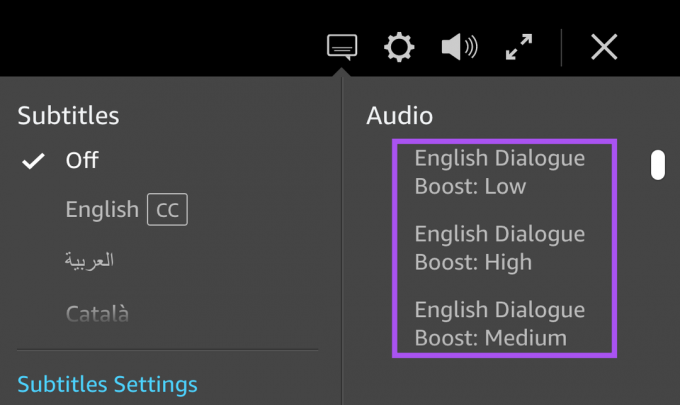
La aplicación Prime Video aplicará su preferencia seleccionada al contenido.
Cómo usar Dialogue Boost en Prime Video en Apple TV 4K
Si usa la aplicación Prime Video en su Apple TV 4K, aquí le mostramos cómo habilitar Dialogue Boost para mejorar la claridad del diálogo.
Paso 1: Abra la aplicación Prime Video en su Apple TV 4K.

Paso 2: Comience a reproducir el contenido para el que desea habilitar Dialogue Boost.
Paso 3: Seleccione el icono de subtítulos en la ventana de reproducción.

Etapa 4: Selecciona Audio e Idiomas.

Paso 5: Seleccione el menú desplegable en la esquina inferior izquierda.

Paso 6: Desplácese hacia abajo y seleccione Dialogue Boost. Puede haber opciones limitadas según la configuración de audio que esté utilizando con su Apple TV 4K.

Después de eso, la aplicación habilitará Dialogue Boost para el contenido que está viendo.
Los pasos seguirán siendo los mismos para los usuarios de Android TV y Fire TV.
Claridad de diálogo mejorada
Esta función pronto se podrá implementar en otras plataformas de transmisión como Netflix, Hulu, Max y más. Además, es posible que no esté disponible para todo el contenido, ya que solo admite el idioma inglés, en el momento de la redacción. Pero hablando de Prime Video, también puedes leer nuestra publicación para conocer cómo cambiar la calidad de transmisión en cualquier dispositivo.
Última actualización el 20 de abril de 2023
El artículo anterior puede contener enlaces de afiliados que ayudan a respaldar a Guiding Tech. Sin embargo, no afecta nuestra integridad editorial. El contenido sigue siendo imparcial y auténtico.
Escrito por
Paurush Chaudhary
Desmitificando el mundo de la tecnología de la manera más simple y resolviendo problemas cotidianos relacionados con teléfonos inteligentes, computadoras portátiles, televisores y plataformas de transmisión de contenido.



